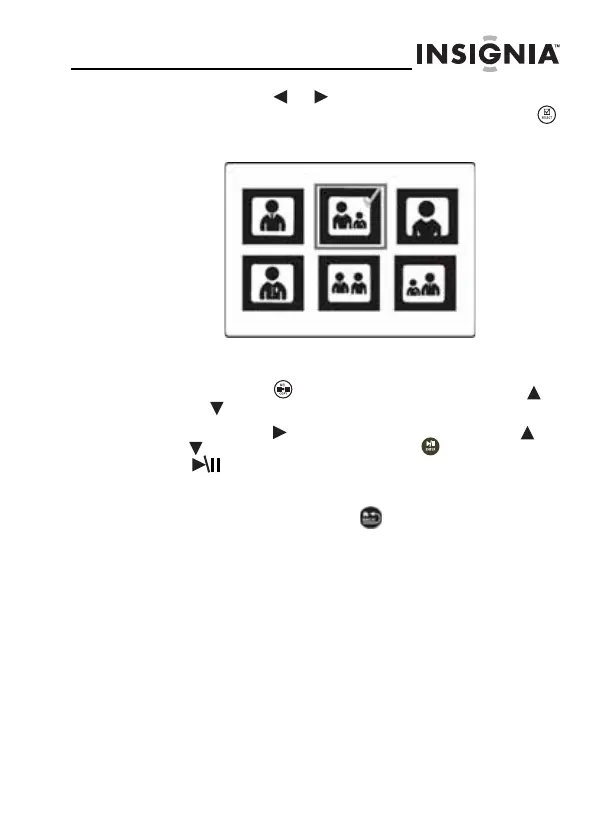23
www.insigniaproducts.com
2
Appuyer sur ou pour mettre en surbrillance la
photo à inclure dans le diaporama, puis appuyer sur
(SÉLECTIONNER). Une coche s'affiche dans le coin
supérieur droit de la vignette.
3 Recommencer jusqu’à ce que toutes les photos pour le
diaporama aient été sélectionnées.
4 Appuyer sur (SUPPRIMER/COPIER, puis sur
ou pour sélectionner Lecture de la sélection.
5 Appuyer sur pour ouvrir le sous-menu, puis sur ou
pour sélectionner Oui, puis sur (ENTRÉE/
). Un diaporama de toutes les photos
sélectionnées est effectué.
6 Pour terminer le diaporama et effacer les éléments
sélectionnés, appuyer sur (RETOUR). Ce qui
permet à l'utilisateur de revenir à l'écran Vignettes. À ce
stade, il est possible de sélectionner une photo à
visionner ou de commencer un autre diaporama à l'aide
des procédures standard.
NS-DPF7G-DPF9G_10-0658_MAN_FR_V5.fm Page 23 Tuesday, June 15, 2010 4:52 PM
